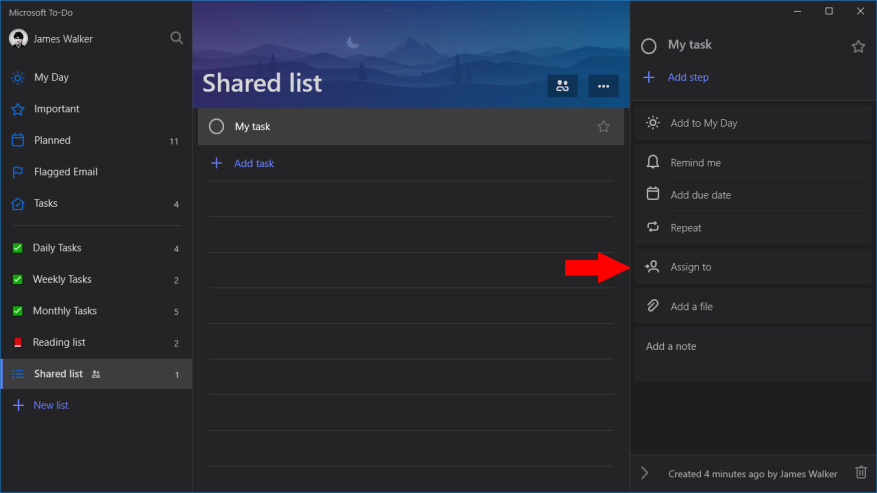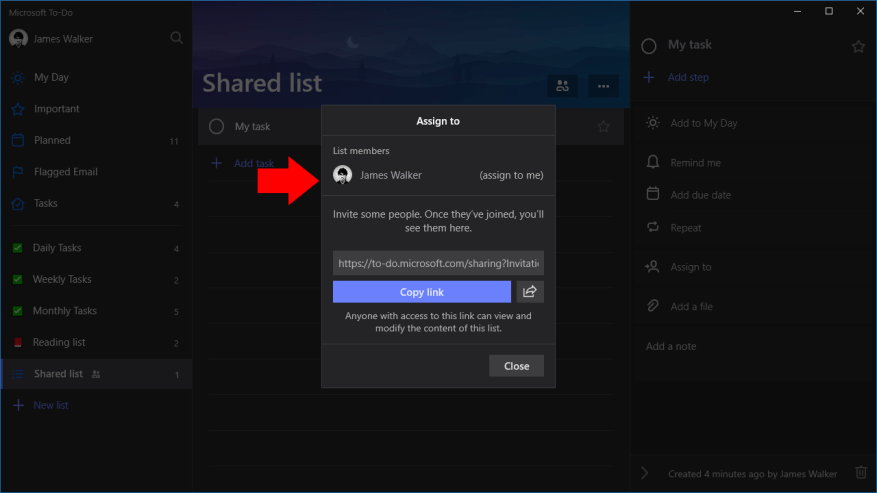Microsoft To-Do nyní nabízí podporu přidělování úkolů všem uživatelům, což vám umožňuje přiřadit jednotlivé položky uživatelům v rámci sdílených seznamů. Obvykle by se tato funkce používala k označení osoby, která je odpovědná za konkrétní úkol.
Chcete-li používat přiřazení úkolů, musíte mít sdílený seznam v To-Do. Můžete se řídit naším specializovaným průvodcem a začít používat sdílený seznam pro vaše uživatele. Jakmile vytvoříte seznam a přidáte některé uživatele, budete připraveni jim přidělit úkoly!
Výběrem libovolné úlohy v seznamu otevřete její podokno podrobností. Dále klikněte na tlačítko „Přiřadit“ a otevřete vyskakovací podokno přiřazení. Zde uvidíte všechny uživatele, kteří mají přístup k seznamu. Kliknutím na jejich jméno jim úkol přiřadíte. Úkol můžete také přiřadit sobě nebo znovu sdílet odkaz na seznam a pozvat nového uživatele.
Jakmile úkol přiřadíte, jméno osoby se zobrazí v podokně podrobností úkolu. Do hlavního seznamu úkolů také vrátíte jejich profilový obrázek, takže můžete na první pohled vidět, kdo na každé položce pracuje. Chcete-li změnit nebo odebrat příjemce, stačí kliknout na jeho jméno v podokně podrobností a vrátit se zpět na výzvu „Přiřadit“.
FAQ
Jak přidělím úkol uživateli?
Klikněte na Přiřadit úkol. Do pole Komu zadejte jméno nebo e-mailovou adresu. Zadejte Předmět, Datum zahájení a Datum dokončení. Pokud chcete, aby se úloha opakovala, klikněte na Opakování, vyberte požadované možnosti a klikněte na OK.
Jak mohu přidělovat a sledovat úkoly?
Přidělujte a sledujte úkoly. 1 Na navigačním panelu klikněte na Úkoly a poté na Nový úkol nebo otevřete existující úkol. 2 Klepněte na Přiřadit úkol. 3 Do pole Komu zadejte jméno nebo e-mailovou adresu. 4 Zadejte Předmět, Datum zahájení a Datum dokončení. 5 Pokud chcete, aby se úloha opakovala, klikněte na Opakování, vyberte požadované možnosti a klikněte na OK. 6 Klepněte na Odeslat.
Mohu přidělovat úkoly více lidem nebo celým týmům?
Pomocí sloupce Lidé můžete přiřadit více lidí a dokonce i celé týmy: Když je úkol přidělen, spoluhráč, kterému byl přidělen, obdrží upozornění na zvonku, takže budou vždy informováni o svých povinnostech! Uživatelé si také mohou vybrat, zda chtějí dostávat upozornění e-mailem. Mohu přidělovat úkoly uživatelům, kteří nejsou v mém účtu?
Jak vytvořím a spravuji úkoly?
Úkoly pomáhají sledovat věci, které musíte udělat. Úkoly můžete přidělovat i jiným lidem. Na navigačním panelu klikněte na Úkoly a poté na Nový úkol nebo otevřete existující úkol. Klávesová zkratka Chcete-li vytvořit úkol, stiskněte Ctrl+Shift+K. Klikněte na Přiřadit úkol. Do pole Komu zadejte jméno nebo e-mailovou adresu. Zadejte Předmět, Datum zahájení a Datum dokončení.
Jak přidělím úkoly více uživatelům najednou?
Výběrem libovolné úlohy v seznamu otevřete její podokno podrobností. Dále klikněte na tlačítko „Přiřadit“ a otevřete vyskakovací podokno přiřazení. Zde uvidíte všechny uživatele, kteří mají přístup k seznamu. Kliknutím na jejich jméno jim úkol přiřadíte.
Jak přidružím úkol nebo událost k aktivnímu uživateli?
Přejděte k záznamu, ke kterému chcete úkol přiřadit. Klikněte na Nový úkol nebo Nová událost ze seznamu souvisejících „Otevřít aktivity“. Do pole „Přiřazeno“ zadejte aktivního uživatele. Klikněte na Upravit u úkolu nebo události. Do pole „Přiřazeno“ zadejte aktivního uživatele.
Jak přiřadím člena plánu k úkolu?
Při vytváření úkolu můžete někoho přiřadit. Přidejte název úkolu a poté vyberte Přiřadit a vyberte člena plánu ze seznamu. Pokud není uvedena správná osoba, zadejte do vyhledávacího pole jméno nebo e-mailovou adresu a přidejte někoho nového.
Jak přiřadím úkol v Microsoftu to-do?
Přiřazení úkolu v Microsoft To-Do: Klepněte na úkol. Klikněte na „Přiřadit“ v podokně podrobností úkolu. Klikněte na jméno uživatele, kterému chcete úkol přiřadit.
Jak přidělovat a sledovat úkoly v AutoCADu?
Přiřazení a sledování úkolů 1 Na navigačním panelu klikněte na Úkoly a poté na Nový úkol nebo otevřete existující úkol. … 2 Klepněte na Přiřadit úkol.3 Do pole Komu zadejte jméno nebo e-mailovou adresu. 4 Zadejte Předmět, Datum zahájení a Datum dokončení. 5 Pokud chcete, aby se úloha opakovala, klikněte na Opakování, vyberte požadované možnosti a klikněte na OK. 6 Klepněte na Odeslat. …
Jak mohu sledovat úkoly, které jsem zadal?
Existují tři způsoby sledování úkolů, které jste přiřadili jiným lidem: Automaticky uchovávat kopie úkolů, které přiřadíte, a přijímat automatické zprávy o stavu V nabídce Nástroje klepněte na příkaz Možnosti. Klikněte na Možnosti úlohy. Zaškrtněte políčko Uchovávat aktualizované kopie přiřazených úkolů v mém seznamu úkolů.
Je možné zadat úkol jako skupina?
V současné době je úkol přiřazen jako skupina a je označen jako dokončený, jakmile jedna osoba oznámí dokončení. Jediný způsob, jak to v současné době mohu provést, je zkopírovat úkol každému jednotlivci.
Jak mohu k úkolu přiřadit více lidí?
Pomocí sloupce Lidé můžete přiřadit více lidí a dokonce i celé týmy: Když je úkol přidělen, spoluhráč, kterému byl přidělen, obdrží upozornění na zvonku, takže budou vždy informováni o svých povinnostech! Uživatelé si také mohou vybrat, zda chtějí dostávat upozornění e-mailem.